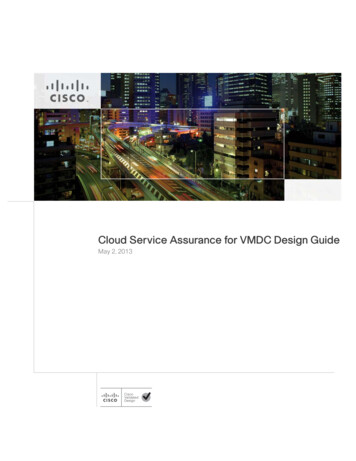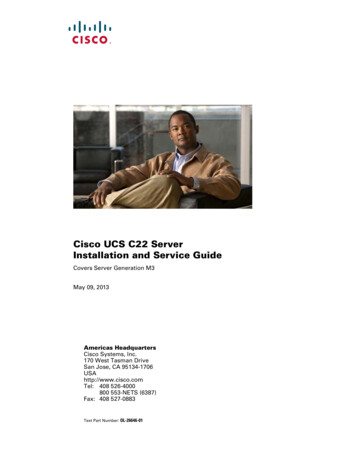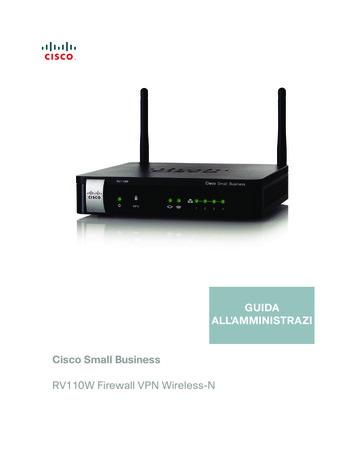
Transcription
GUIDAALL'AMMINISTRAZICisco Small BusinessRV110W Firewall VPN Wireless-N
Cisco e il logo Cisco sono marchi commerciali di Cisco Systems, Inc. e/o di società affiliate negli Stati Uniti e in altri paesi. Per un elenco dei marchi commercialidi Cisco, visitare il sito seguente www.cisco.com/go/trademarks. I marchi di terze parti citati nel presente documento appartengono ai rispettivi proprietari.L'uso della parola partner non implica una partnership tra Cisco e qualsiasi altra società (1005R) 2011 Cisco Systems, Inc. Tutti i diritti riservati.78-20161-01
SommariChapter 1: IntroduzionePanoramica del prodotto88Interfacce LAN Ethernet9Punto di accesso wireless9Accesso al client VPN9Protezione9Quality of Service9Sistema di distribuzione wireless10Reti virtuali10Configurazione e amministrazione10Descrizione dell'unità Cisco RV110W11Pannello frontale11Pannello posteriore12Installazione dell'unità Cisco RV110W13Posizionamento dell'unità13Collegamento dell'apparecchio13Utilizzo della procedura di installazione guidata16Uso della pagina Introduzione17Esplorazione delle pagine19Salvataggio delle modifiche20Visualizzazione dei file della Guida20Passaggi successivi di configurazione21Verifica dell'installazione fisica21Collegamento alla rete wireless22Chapter 2: Configurazione della reteConfigurazione delle impostazioni WAN2323Impostazione della configurazione automatica (DHCP)24Configurazione dell'indirizzo IP statico24Configurazione PPPoE25Configurazione PPTP26Cisco RV110W - Guida all'amministrazione3
SommariConfigurazione L2TP27Configurazione delle impostazioni opzionali29Configurazione delle impostazioni LAN29Configurazione delle impostazioni LAN di base30Configurazione delle VLAN34Configurazione di DHCP statico35Visualizzazione dei client DHCP in leasing36Configurazione di un host DMZ36Configurazione RSTP37Clonazione dell'indirizzo MAC38Configurazione del routing39Configurazione della modalità operativa39Configurazione del routing dinamico40Configurazione del routing statico41Configurazione del routing Inter-VLAN42Gestione porte43Configurazione di DNS dinamico44Configurazione della modalità IP45Configurazione di IPv646Configurazione della WAN per una rete IPv646Configurazione delle impostazioni LAN IPv648Configurazione del routing statico IPv651Configurazione del routing (RIPng)53Configurazione del tunneling IPv6-to-IPv454Visualizzazione dello stato del tunnel IPv654Configurazione dell'annuncio router54Configurazione dei prefissi annuncio56Chapter 3: Configurazione della rete wirelessSicurezza per reti wirelessSuggerimenti per la protezione delle reti wirelessCisco RV110W - Guida all'amministrazione5858594
SommariLinee guida generali per la sicurezza di rete60RV110W Reti wireless61Configurazione delle impostazioni wireless61Configurazione delle impostazioni wireless di base62Configurazione delle impostazioni wireless avanzate70Configurazione di WDS74Configurazione di WPS75Chapter 4: Configurazione del firewall79RV110W - Funzionalità firewall79Configurazione delle impostazioni firewall di base81Configurazione della gestione remota83Configurazione di Universal Plug and Play84Gestione delle pianificazioni del firewall84Configurazione della gestione servizi85Configurazione delle regole di accesso86Configurazione del criterio predefinito in uscita86Aggiunta di regole di accesso86Creazione di un criterio di accesso a Internet90Configurazione del reindirizzamento delle porte92Configurazione reindirizzamento porta singola92Configurazione reindirizzamento intervallo porte93Configurazione attivazione intervallo di porte94Chapter 5: Configurazione VPN96Tipi di tunnel VPN96Client VPN97Configurazione PPTP97Creazione e gestione degli utenti PPTP98Creazione e gestione degli utenti QuickVPN99Importazioni delle impostazioni client VPNCisco RV110W - Guida all'amministrazione1005
SommariConfigurazione della gestione dei certificati101Configurazione del passthrough VPN103Chapter 6: Configurazione della Qualità del servizio (QoS)Configurazione della gestione della larghezza di banda104105Configurazione della larghezza di banda105Configurazione della priorità della larghezza di banda106Configurazione delle impostazioni di QoS basato su porta107Configurazione delle impostazioni CoS108Configurazione delle impostazioni DSCP108Chapter 7: Amministrazione dell'unità RV110W110Impostazione della complessità della password111Configurazione degli account utente112Impostazione dell'intervallo di timeout della sessione113Configurazione di SNMP(Simple Network Management Protocol)114Configurazione delle informazioni di sistema SNMP114Modifica degli utenti SNMPv3115Configurazione del trap SNMP116Utilizzo degli strumenti di diagnostica117Strumenti di rete117Configurazione del mirroring delle porte118Configurazione della registrazione119Configurazione delle impostazioni di registrazione119Configurazione dell'invio dei registri tramite e-mail121Configurazione di Bonjour122Configurazione delle impostazioni di data e ora123Backup e ripristino del sistema124Backup delle impostazioni di configurazione125Ripristino delle impostazioni di configurazione126Cisco RV110W - Guida all'amministrazione6
SommariCopia delle impostazioni di configurazione126Generazione di una chiave di crittografia127Aggiornamento del firmware127Riavvio dell'unità RV110W128Ripristino delle impostazioni di fabbrica129Esecuzione della procedura di installazione guidata130Chapter 8: Visualizzazione dello stato dell'unità RV110W132Visualizzazione del Dashboard133Visualizzazione del riepilogo di sistema135Visualizzazione delle statistiche wireless138Visualizzazione dello stato VPN139Visualizzazione dei registri140Visualizzazione dei dispositivi connessi141Visualizzazione delle statistiche delle porte142Appendix A: Utilizzo di Cisco QuickVPN143Panoramica143Operazioni preliminari143Installazione del software QuickVPN di Cisco144Installazione del software da CD144Download e installazione del software da Internet146Utilizzo del software Cisco QuickVPNAppendix B: Risorse aggiuntiveCisco RV110W - Guida all'amministrazione1461497
1IntroduzioneIn questo capitolo vengono fornite le informazioni per acquisire familiarità con lefunzionalità del prodotto e per installarlo; viene inoltre presentata una guidaintroduttiva all'utilizzo diDevice Manager basato su browser. Panoramica del prodotto, pagina 8 Descrizione dell'unità Cisco RV110W, pagina 11 Installazione dell'unità Cisco RV110W, pagina 13 Collegamento dell'apparecchio, pagina 13 Utilizzo della procedura di installazione guidata, pagina 16 Verifica dell'installazione fisica, pagina 21 Collegamento alla rete wireless, pagina 22Panoramica del prodottoGrazie per aver scelto il Firewall VPN Wireless-N RV110W Cisco Small Business.L'unità RV110W è una soluzione di rete avanzata per la condivisione di Internetappositamente studiata per soddisfare le esigenze delle piccole aziende. Questodispositivo consente a più computer di un ufficio di condividere la stessaconnessione Internet tramite connessioni cablate o wireless.L'unità RV110W fornisce un punto di accesso Wireless-N in combinazione con ilsupporto per client VPN (Virtual Private Network), per rendere più sicuro l'accessoremoto alla rete.L'interfaccia WAN 10/100 Fast Ethernet del router si collega direttamente almodem DSL a banda larga o al modem via cavo.Cisco RV110W - Guida all'amministrazione8
1IntroduzionePanoramica del prodottoInterfacce LAN EthernetL'unità RV110W mette a disposizione quattro interfacce full-duplex 10/100 FastEthernet per poter collegare fino a quattro dispositivi. Uno switch Cisco SmallBusiness può essere collegato a una delle porte disponibili per espandere la retein base alle necessità.Punto di accesso wirelessI punti di accesso wireless dell'unità RV110W supportano lo standard 802.11n contecnologia MIMO che moltiplica la velocità effettiva dei dati. Ciò si traduce in unatecnologia di throughput e di copertura migliore di quella fornita dalle reti 802.11g.Accesso al client VPNL'unità RV110W supporta fino a cinque tunnel VPN da gateway a gateway perfacilitare la connettività delle filiali attraverso collegamenti virtuali crittografati. Gliutenti che utilizzano un tunnel VPN sono connessi alla rete aziendale come sefossero situati nello stesso edificio fisico e possono accedere in modo sicuro afile, e-mail e intranet.ProtezioneL'unità RV110W implementa la protezione WPA Personal, WPA Enterprise, WPA2Personal, WPA2 Enterprise e WEP, oltre ad altre funzionalità di protezione, fra cui ladisattivazione delle trasmissioni SSID, il filtro basato su MAC e l'attivazione o ladisattivazione a ore del giorno pianificate per SSID.Quality of ServiceL'unità RV110W supporta Wi-Fi Multimedia (WMM) e Wi-Fi Multimedia Power Save(WMM-PS) per Quality of Service (QoS, qualità del servizio).L'unità RV110W supporta, inoltre, 802.1p, DSCP (Differentiated Services CodePoint) e Type of Service (ToS, tipo di servizio) per QoS cablato, che consentono dimigliorare la qualità della rete quando si utilizzano applicazioni VoIP (Voice over IP)sensibili ai ritardi e applicazioni di streaming video ad alto utilizzo di banda.Cisco RV110W - Guida all'amministrazione9
1IntroduzionePanoramica del prodottoSistema di distribuzione wirelessIl punto di accesso wireless dell'unità RV110W supporta il sistema di distribuzionewireless (WDS, Wireless Distribution System), che permette l'espansione senzacavi della copertura wireless.Reti virtualiL'unità RV110W supporta anche più SSID (Service Set Identifier) per l'utilizzo direti virtuali (fino a quattro reti virtuali separate), con supporto VLAN basato su802.1Q per la separazione del traffico.Configurazione e amministrazioneCon il server Web incorporato dell'unità RV110W è possibile configurare leimpostazioni dell'unità RV110W utilizzando il Device Manager basato su browser.L'unità RV110W supporta i browser Web Internet Explorer, Firefox e Safari.L'unità RV110W fornisce, inoltre, una procedura di installazione guidata che consentedi configurare, con facilità e rapidità, le impostazioni di base dell'unità RV110W.Cisco RV110W - Guida all'amministrazione10
1IntroduzioneDescrizione dell'unità Cisco RV110WDescrizione dell'unità Cisco RV110WPannello frontalePowerIl led Power acceso e di colore verde indica che l'unità è(Alimentazione) accesa. La luce verde lampeggia durante l'accensione.WPSIl pulsante relativo all'impostazione Wi-Fi protetta (WPS)viene utilizzato per configurare l'accesso wireless deidispositivi di una rete abilitati per WPS. Per ulterioriinformazioni, vedere la sezione Configurazione di WPS,pagina 75.WAN (WAN)Il led WAN (Internet) è acceso e di colore verde quandol'unità RV110W è connessa a Internet tramite modem viacavo o DSL. Se il led è spento, significa che l'unità RV110Wnon è connessa a Internet. Il led verde lampeggia quandol'unità sta trasmettendo o ricevendo dati.WirelessIl led Wireless è acceso e di colore verde quando il(Wireless)modulo wireless è attivato. Se il led è spento, significache il modulo wireless è disattivato. Il led verdelampeggia quando il firewall sta trasmettendo oricevendo dati sul modulo wireless.Porte LANI led numerati corrispondono alle porte LAN dell'unitàRV110W.Quando la luce verde dei led è fissa, significa che l'unitàRV110W è collegata a un dispositivo tramite la portacorrispondente (1, 2, 3 o 4). La luce verde del led di unaporta lampeggia quando il firewall sta attivamenteinviando o ricevendo dati attraverso tale porta.Cisco RV110W - Guida all'amministrazione11
IntroduzioneDescrizione dell'unità Cisco RV110W1Pannello posterioreTasto RESET (RESET). Questo tasto svolge due funzioni: Se l'unità RV110W non riesce a stabilire una connessione a Internet, tenerepremuto il tasto RESET per almeno 3 secondi, ma non più di 10 secondi,con una graffetta o la punta di una matita. Questa operazione è analoga allapressione del pulsante Reset di un PC per riavviarlo. Se il problema riscontrato sull'unità RV110W è molto grave e tutte lepossibili azioni correttive hanno dato esito negativo, tenere premuto il tastoRESET per più di 10 secondi. L'unità viene riavviata e vengono ripristinate leimpostazioni di fabbrica. Le modifiche apportate in precedenza alleimpostazioni dell'unità RV110W andranno perse.Porte LAN (1-4). Queste porte forniscono una connessione LAN per dispositivi direte quali PC, server di stampa o switch.Porta WAN (Internet). La porta WAN è collegata al dispositivo di connessione aInternet, ad esempio un modem via cavo o DSL.Tasto POWER (ALIMENTAZIONE). Premere questo tasto per accendere espegnere l'unità RV110W.Porta 12 V CC. Alla porta 12 V CC viene collegato l'alimentatore 12 V CA.Cisco RV110W - Guida all'amministrazione12
IntroduzioneInstallazione dell'unità Cisco RV110W1Installazione dell'unità Cisco RV110WPosizionamento dell'unità Temperatura ambiente. Per evitare il surriscaldamento del firewall, nonutilizzarlo in un'area in cui la temperatura ambiente sia maggiore di 40 C(104 F). Circolazione dell'aria. Assicurarsi che vi sia un'adeguata circolazionedell'aria intorno al dispositivo. Carico meccanico. Assicurarsi che il firewall sia in piano e stabile perevitare qualsiasi situazione pericolosa.Posizionare l'unità RV110W orizzontalmente su una superficie piana, in modo chepoggi sui piedini di gomma.Collegamento dell'apparecchioNOTA Per eseguire la configurazione iniziale, è necessario collegare un PC con un cavoEthernet. Una volta terminata la configurazione iniziale, sarà possibile utilizzare unaconnessione wireless per lo svolgimento delle normali attività amministrative.PASSAGGIO1 Spegnere tutte le apparecchiature, compresi il modem via cavo o DSL, il PC dautilizzare per collegarsi all'unità RV110W e l'unità RV110W.PASSAGGIO 2 Il PC dovrebbe essere già collegato al modem via cavo o DSL corrente con uncavo Ethernet. Scollegare un'estremità del cavo dal PC e collegarla alla porta"WAN" dell'unità.Cisco RV110W - Guida all'amministrazione13
IntroduzioneCollegamento dell'apparecchio1PASSAGGIO 3 Collegare un'estremità di un altro cavo Ethernet a una delle porte LAN (Ethernet)sul retro dell'unità (in questo esempio viene utilizzata la porta LAN1). Collegarel'altra estremità a una porta Ethernet del PC che verrà utilizzato per eseguire laprocedura di installazione guidata e Device Manager, entrambi basati sul Web.PASSAGGIO 4 Accendere il modem via cavo o DSL e attendere che la connessione sia attiva.PASSAGGIO 5 Collegare l'alimentatore alla porta di alimentazione dell'unità RV110W (12 V CC).!ATTENZIONE Utilizzare esclusivamente l'alimentatore fornito con l'unità. L'utilizzo di un altroalimentatore potrebbe danneggiare l'unità.Cisco RV110W - Guida all'amministrazione14
IntroduzioneCollegamento dell'apparecchio1PASSAGGIO 6 Collegare l'altra estremità dell'alimentatore a una presa di corrente. A seconda delpaese potrebbe rendersi necessario l'utilizzo di una spina specifica (fornita).PASSAGGIO 7 Premere il tasto POWER sull'unità RV110W per accendere il firewall. Sel'alimentatore è collegato correttamente e l'unità è accesa il led di alimentazionesul pannello anteriore diventa verde.Cisco RV110W - Guida all'amministrazione15
IntroduzioneUtilizzo della procedura di installazione guidata1Utilizzo della procedura di installazione guidataLa procedura di installazione guidata e Device Manager sono supportati da MicrosoftInternet Explorer 6.0 o versioni successive, Mozilla Firefox 3.0 o versioni successive eApple Safari 3.0 o versioni successive.Per utilizzare la procedura di installazione guidata, attenersi alla seguente procedura:PASSAGGIO1 Accendere il computer collegato alla porta LAN1 nel passaggio 2 della sezioneCollegamento dell'apparecchio.Il computer diventa un client DHCP dell'unità RV110W e riceve un indirizzo IPnell'intervallo 192.168.1.xxx.PASSAGGIO 2 Aprire il browser Web e immettere 192.168.1.1 nella barra degli indirizzi. Questo èl'indirizzo IP predefinito dell'unità RV110W.Viene visualizzato un messaggio relativo al certificato di protezione del sito. L'unitàRV110W utilizza un certificato di protezione con firma automatica e questo messaggioviene visualizzato perché il computer non riconosce il firewall.PASSAGGIO 3 Fare clic su Continua su questo sito (o sull'opzione equivalente visualizzata nelbrowser Web) per accedere al sito Web.L'indirizzo IP predefinito del firewall è 192.168.1.1. Se alla rete è collegato un altrodispositivo che agisce da server DHCP, tale dispositivo può assegnare all'unitàRV110W un indirizzo diverso. In questi casi, utilizzare quell'indirizzo IP per collegarel'unità RV110W.PASSAGGIO 4 Quando viene visualizzata la pagina di accesso, inserire il nome utente e la password.Il nome utente predefinito è cisco. La password predefinita è cisco. Le passwordfanno distinzione tra maiuscole e minuscole. Per proteggere il router, modificare ilnome utente e la password predefiniti il prima possibile. Vedere la sezioneConfigurazione degli account utente, pagina 112.PASSAGGIO 5 Fare clic su Accedi.Viene avviata la procedura di installazione guidata.PASSAGGIO 6 Attenersi alle istruzioni visualizzate sullo schermo per configurare l'unità RV110W.La procedura di installazione guidata tenta di rilevare e configurare automaticamentela connessione. Se l'operazione non dovesse dare risultati, la procedura diinstallazione guidata può richiedere informazioni relative alla connessione Internet. Senon si conoscono le informazioni richieste, contattare il provider di servizi Internet.Al termine della configurazione dell'unità RV110W, viene visualizzata la paginaIntroduzione. Per ulteriori informazioni, vedere la sezione Uso della paginaIntroduzione, pagina 17.Cisco RV110W - Guida all'amministrazione16
1IntroduzioneUtilizzo della procedura di installazione guidataUso della pagina IntroduzioneNella pagina Introduzione vengono visualizzate alcune comuni attività diconfigurazione dell'unità RV110W. Utilizzare i collegamenti di questa pagina perpassare alla pagina di configurazione pertinente.Questa pagina viene visualizzata per impostazione predefinita all'avvio di DeviceManager. Per evitare che venga visualizzata, selezionare la casella di controllo Nonvisualizzare all'avvio.Impostazioni are clic su questo collegamento per aprire la paginaUtenti in cui è possibile modificare la idataFare clic su questo collegamento per avviare la proceduradi installazione guidata.ConfiguraimpostazioniWANFare clic su questo collegamento per aprire la paginaConfigurazione Internet.Configuraimpostazioni LANFare clic su questo collegamento per aprire la paginaConfigurazione LAN.Vedere la sezione Configurazione degli account utente,pagina 112.Vedere la sezione Configurazione delle impostazioniWAN, pagina 23.Vedere la sezione Configurazione delle impostazioniLAN, pagina 29.ConfiguraimpostazioniwirelessCisco RV110W - Guida all'amministrazioneFare clic su questo collegamento per aprire la paginaImpostazioni di base.Vedere la sezioneConfigurazione delle impostazioni wireless di base,pagina 62.17
1IntroduzioneUtilizzo della procedura di installazione guidataAccesso rapidoAggiornafirmware routerFare clic su questo collegamento per aprire la paginaAggiornamento firmware.Vedere la sezione Aggiornamento del firmware,pagina 127.Aggiungi clientVPNFare clic su questo collegamento per aprire la paginaClient VPN.Vedere la sezione Client VPN, pagina 97.Configuragestione accessoremotoFare clic su questo collegamento per aprire la paginaImpostazioni di base.Vedere la sezione Configurazione delle impostazionifirewall di base, pagina 81.Stato dispositivoRiepilogo disistemaFare clic su questo collegamento per aprire la paginaRiepilogo di sistema.Vedere la sezione Visualizzazione del riepilogo disistema, pagina 135.Stato wirelessFare clic su questo collegamento per aprire la paginaStatistiche wireless.Vedere la sezione Visualizzazione delle statistichewireless, pagina 138.Stato VPNFare clic su questo collegamento per aprire la paginaStato VPN.Vedere la sezione Visualizzazione dello stato VPN,pagina 139.Altre risorseSupportoFare clic su questo collegamento per aprire la pagina disupporto Cisco.ForumFare clic su questo collegamento per visitare i forum disupporto Cisco.Cisco RV110W - Guida all'amministrazione18
IntroduzioneUtilizzo della procedura di installazione guidata1Esplorazione delle paginePer aprire le pagine di configurazione, utilizzare la struttura di spostamento nelpannello di sinistra.Fare clic su una voce di menu nel pannello di sinistra per espanderla. Sotto di essa,fare clic su un nome di menu per eseguire un'azione o visualizzare un menusecondario.Cisco RV110W - Guida all'amministrazione19
IntroduzioneUtilizzo della procedura di installazione guidata1Salvataggio delle modificheDopo avere apportato le modifiche in una pagina di configurazione, fare clic suSalva per salvare le modifiche oppure fare clic su Annulla per annullare lemodifiche.Visualizzazione dei file della GuidaPer visualizzare ulteriori informazioni relative alla pagina di configurazione, fare clicsul collegamento Guida vicino all'angolo superiore destro della pagina.Cisco RV110W - Guida all'amministrazione20
1IntroduzioneVerifica dell'installazione fisicaPassaggi successivi di configurazioneAnche se la procedura di installazione guidata configura automaticamente l'unitàRV110W, si raccomanda di modificare alcune delle impostazioni predefinite perfornire una maggiore protezione e prestazioni migliori.Inoltre, potrebbe essere necessario configurare manualmente alcuneimpostazioni. Di seguito viene riportata una sequenza di passaggi consigliati: Modifica del nome dell'amministratore e della password: vedere la sezioneConfigurazione degli account utente, pagina 112. Modifica del valore di timeout di inattività: Device Manager si disconnetteper impostazione predefinita dopo 10 minuti di inattività. Questo puòessere frustrante se si sta tentando di configurare il dispositivo. Vedere lasezione Impostazione dell'intervallo di timeout della sessione,pagina 113. (Opzionale) Se la rete dispone già di un server DHCP e non si desidera chel'unità Cisco RV110W agisca da server DHCP, vedere la sezioneConfigurazione delle impostazioni LAN, pagina 29. Configurazione della rete wireless, in particolare la protezione wireless:vedere il Capitolo 3, "Configurazione della rete wireless". Configurazione della VPN (Virtual Private Network) tramite QuickVPN. Ilsoftware QuickVPN si trova sul CD della documentazione e software fornitoin dotazione al firewall. Vedere Appendice A, “Utilizzo di CiscoQuickVPN”.Verifica dell'installazione fisicaPer verificare la corretta installazione dell'hardware, completare le attivitàseguenti: Controllare lo stato dei LED, come descritto nella sezione Descrizionedell'unità Cisco RV110W, pagina 11. Collegare un computer a una porta LAN disponibile e accertarsi che siapossibile collegarsi a un sito Web su Internet, ad esempio www.cisco.com. Configurare un dispositivo per il collegamento alla rete wireless e verificarela funzionalità della rete wireless. Vedere la sezione Collegamento alla retewireless, pagina 22.Cisco RV110W - Guida all'amministrazione21
IntroduzioneCollegamento alla rete wireless1Collegamento alla rete wirelessPer collegare un dispositivo, ad esempio un computer, alla rete wireless, occorreconfigurare la connessione wireless sul dispositivo con le informazioni diprotezione wireless configurate per l'unità RV110W durante la procedura guidata.I seguenti passaggi sono forniti a titolo esemplificativo: potrebbe esserenecessario configurare il dispositivo in modo diverso. Per istruzioni specifiche peril proprio dispositivo, consultare la relativa documentazione.PASSAGGIO 1 Aprire la finestra con le impostazioni della connessione wireless o il programmadel dispositivo.Sul computer potrebbe essere installato un programma software speciale pergestire le connessioni wireless; in alternativa, le connessioni wireless possonoessere visualizzate nel Pannello di controllo all'interno della finestra Connessionidi rete o Rete e Internet (la posizione varia a seconda del sistema operativo).PASSAGGIO 2 Immettere il nome della propria rete (SSID) specificato durante la proceduraguidata.PASSAGGIO 3 Scegliere il tipo di crittografia e immettere la chiave di protezione definita nellaprocedura guidata.Se non è stata attivata la protezione (sconsigliato), lasciare vuoti i campi relativi allacrittografia wireless configurati con il tipo di protezione e la frase chiave.PASSAGGIO 4 Verificare la connessione wireless e salvare le impostazioni.Cisco RV110W - Guida all'amministrazione22
2Configurazione della reteIn questo capitolo viene descritto come configurare le impostazioni di retedell'unità RV110W. Configurazione delle impostazioni WAN, pagina 23 Configurazione delle impostazioni LAN, pagina 29 Clonazione dell'indirizzo MAC, pagina 38 Configurazione del routing, pagina 39 Gestione porte, pagina 43 Configurazione di DNS dinamico, pagina 44 Configurazione della modalità IP, pagina 45Configurazione delle impostazioni WANLa configurazione delle proprietà WAN per una rete IPv4 varia a seconda del tipodi connessione Internet di cui si dispone. Impostazione della configurazione automatica (DHCP), pagina 24 Configurazione dell'indirizzo IP statico, pagina 24 Configurazione PPPoE, pagina 25 Configurazione PPTP, pagina 26 Configurazione L2TP, pagina 27Cisco RV110W - Guida all'amministrazione23
2Configurazione della reteConfigurazione delle impostazioni WANImpostazione della configurazione automatica (DHCP)Se il provider di servizi Internet (ISP) utilizza il protocollo DHCP (Dynamic HostControl Protocol) per assegnare un indirizzo IP, si riceve un indirizzo IP dinamicosempre nuovo generato a ogni accesso.Per configurare le impostazioni WAN DHCP, attenersi alla seguente procedura:PASSAGGIO 1 Selezionare Networking WAN.PASSAGGIO 2 Dal menu a discesa Tipo di connessione Internet, selezionare Configurazioneautomatica - DHCP.PASSAGGIO 3 (Opzionale) Per configurare le impostazioni opzionali, vedere la sezioneConfigurazione delle impostazioni opzionali, pagina 29.PASSAGGIO 4 Fare clic su Salva.Configurazione dell'indirizzo IP staticoSe l'ISP ha assegnato un indirizzo IP permanente, eseguire i passi seguenti perconfigurare le impostazioni WAN:PASSAGGIO 1 Selezionare Networking WAN.PASSAGGIO 2 Dal menu a discesa Tipo di connessione Internet, selezionare IP statico.PASSAGGIO 3 Immettere le informazioni seguenti:Indirizzo IP InternetImmettere l'indirizzo IP della porta WAN.Subnet maskImmettere la subnet mask della porta WAN.Gateway predefinitoImmettere l'indirizzo IP del gateway predefinito.DNS statico 1Immettere l'indirizzo IP del server DNS primario.DNS statico 2Immettere l'indirizzo IP del server DNS secondario.PASSAGGIO 4 (Opzionale) Per configurare le impostazioni opzionali, vedere la sezioneConfigurazione delle impostazioni opzionali, pagina 29.PASSAGGIO 5 Fare clic su Salva.Cisco RV110W - Guida all'amministrazione24
2Configurazione della reteConfigurazione delle impostazioni WANConfigurazione PPPoEPer configurare le impostazioni PPPoE, attenersi alla seguente procedura:PASSAGGIO 1 Selezionare Networking WAN.PASSAGGIO 2 Dal menu a discesa Tipo di connessione Internet, selezionare PPPoE.PASSAGGIO 3 Immettere le seguenti informazioni; se necessario, contattare l'ISP per ottenere leinformazioni di accesso PPPoE:Nome utenteImmettere il nome utente assegnato dall'ISP.PasswordImmettere la password assegnata dall'ISP.Connessione surichiestaSelezionare questa opzione se l'ISP calcola i costi sullabase della durata dei collegamenti. Se si seleziona questaopzione, la connessione Internet è attiva solo in presenzadi traffico. Se la connessione rimane inattiva, vale a dire inassenza di flusso di traffico, la connessione viene chiusa.Se si fa clic su Connessione su richiesta, immettere ilnumero di minuti dopo i quali la connessione viene chiusanel campo Tempo massimo di inattività.Mantieniconnessione attivaSe si seleziona questa opzione, la connessione Internetrimane sempre attiva. Immettere il numero di seconditrascorsi i quali l'unità RV110W tenta di riconnettersi dopouna disconnessione.Tipo diautenticazioneScegliere il tipo di autenticazione:Negoziazione automatica: il server invia una richiesta diconfigurazione specificando l'algoritmo di protezioneimpostato. Quindi, l'unità RV110W restituisce lecredenziali di autenticazione con il tipo di protezioneinviato in precedenza dal server.PAP: l'unità RV110W utilizza il protocollo PAP (PasswordAuthentication Protocol), per connettersi all'ISP.CHAP: l'unità RV110W utilizza il protocollo CHAP(Challenge Handshake Authentication Protocol) per laconnessione all'ISP.MS-CHAP o MS-CHAPv2: l'unità RV110W utilizza ilprotocollo MS-CHAP (Microsoft Challenge HandshakeAuthentication Protocol) per la connessione all'ISP.Cisco RV110W - Guida all'amministrazione25
2Configurazione della reteConfigurazione delle impostazioni WANPASSAGGIO 4 (Opzionale) Per configurare le impostazioni opzionali, vedere la sezioneConfigurazione delle impostazioni opzionali, pagina 29.PASSAGGIO 5 Fare clic su Salva.Configurazione PPTPPer configurare le impostazioni PPTP, attenersi alla seguente procedura:PASSAGGIO 1 Selezionare Networking WAN.PASSAGGIO 2 Dal menu a discesa Tipo di connessione Internet, selezionare PPTP.PASSAGGIO 3 Immettere le informazioni seguenti:Indirizzo IP InternetImmettere l'indirizzo IP della porta WAN.Subnet maskImmettere la subnet mask della porta WAN.Gateway predefinitoImmettere l'indirizzo IP del gateway predefinito.Server PPTPImmettere l'indirizzo IP del server PPTP.Nome utenteImmettere il nome utente assegnato dall'ISP.PasswordImmettere la password assegnata dall'ISP.Connessione surichiestaSelezionare questa opzione se l'ISP calcola i costisulla base della durata dei collegamenti. Se siseleziona questa opzione, la connessione Internetè attiva solo in presenza di traffico. Se
Cisco RV110W - Guida all'amministrazione 9 1 Interfacce LAN Ethernet L'unità RV110W mette a disposizione quattro interfacce full-duplex 10/100 Fast Ethernet per poter collegare fino a quattro dispositivi. Uno switch Cisco Small Business può essere collegato a una delle porte disponibili per espandere la rete in base alle necessità.